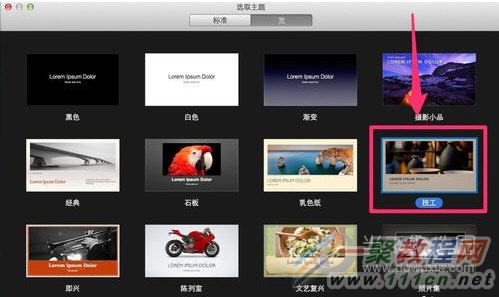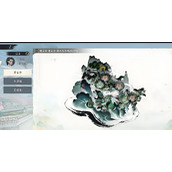Keynote怎么添加删除幻灯片 Keynote添加删除幻灯片教程
Keynote的使用中你需要掌握对幻灯片的操作哦,比如说添加和删除幻灯片,Keynote怎么添加删除幻灯片?Keynote如何添加删除幻灯片?想要进一步的了解操作就来看看Keynote添加删除幻灯片教程吧!希望对你有所帮助!
Keynote添加幻灯片:
点按工具栏中的 “添加幻灯片”按钮,然后选择一种幻灯片布局。新幻灯片出现在幻灯片导航器中所选幻灯片的下方。
在幻灯片导航器中选择想要其布局的幻灯片,然后按下 Return 键。新幻灯片出现在所选幻灯片的下方。
您也可以将幻灯片拖移到边栏中的新位置。
添加幻灯片后,给它添加您自己的内容,包括文本、形状、表格、图表、照片和视频。
插入来自其他演示文稿中的幻灯片:
打开两个演示文稿。
在一个演示文稿的幻灯片导航器中选择一张幻灯片,然后将它拖到另一个演示文稿的幻灯片导航器中。
按住 Shift 键点按以选择多张相邻的幻灯片。按住 Command 键点按以选择任何幻灯片。
Keynote删除幻灯片:
在幻灯片导航器中选择一张或多张幻灯片,然后按下键盘上的 Delete 键。
按住 Shift 键点按以选择多张相邻的幻灯片。按住 Command 键点按以选择任何幻灯片。
各位小伙伴,以上就是小编带来的关于Keynote添加删除幻灯片的操作介绍了,想要了解更多的关于Keynote的教程,就继续锁定小编这里吧。
相关文章
精彩推荐
-
 下载
下载长途巴士模拟器手机版
模拟经营 长途巴士模拟器手机版长途巴士模拟器汉化版是一款十分比真好玩的大巴车模拟驾驶运营类
-
 下载
下载房东模拟器最新版2024
模拟经营 房东模拟器最新版2024房东模拟器中文版是一个超级有趣的模拟经营类型的手游,这个游戏
-
 下载
下载原神祈愿模拟器最新版
模拟经营 原神祈愿模拟器最新版原神祈愿模拟器手机版是一款完整汉化的趣味原神抽卡模拟小游戏,
-
 下载
下载宝宝森林美食完整版
模拟经营 宝宝森林美食完整版宝宝森林美食游戏最新版是一款十分有趣的休闲益智游戏,帮助宝宝
-
 下载
下载g沙盒仇恨官方英文版(gorebox)
模拟经营 g沙盒仇恨官方英文版(gorebox)G沙盒仇恨英文原版是一款最近非常火热的沙盒模拟类游戏,在这里